A 4 legnépszerűbb program MP3 zene hozzáadásához MP4 Videóhoz online és offline
A videót a hozzá adott hang teszi érdekessé. Más szóval, a zene óriási szerepet játszik egy videoklip létrehozásában. Az lenne a legjobb, ha megtalálnád a megfelelő darabot a videódhoz. Legyen szó prezentációról, vicces klipekről, akcióról vagy vígjátékról, van hozzá megfelelő filmzene. Ha korábban letöltött MP3-fájlok gyűjteményét, akkor valószínűleg arra gondol, hogy hozzáadja őket MP4-fájljaihoz.
Ezt szem előtt tartva elkészítettük a legjobb szoftveralkalmazások listáját, amelyek segítenek hozzáadni MP3-ról MP4-re. Bemutatjuk szolgáltatásaikat, funkcióikat, előnyeiket és hátrányaikat, így kiválaszthatja az Önnek legmegfelelőbb alkalmazást. Olvasson tovább, ha többet szeretne megtudni.
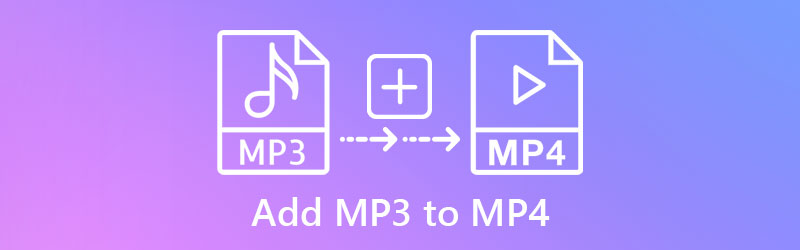
- 1. rész: Hang hozzáadása MP4-hez asztali számítógépen
- 2. rész Hang hozzáadása az MP4 Online-hoz
- 3. rész. GYIK az audio MP4-hez való hozzáadásával kapcsolatban
1. rész: Hang hozzáadása MP4-hez asztali számítógépen
1. Vidmore Video Converter
Vidmore Video Converter a legjobb választás egy egyszerű, de professzionális szerszámhoz. Ez lehetővé teszi szinte bármilyen hang hozzáadását, beleértve az MP3, AAC, WMA, OGG és még sok más hangformátumot. Továbbá a videót a program segítségével a videóhoz hozzáadott szűrőkkel, feliratokkal, szövegekkel együtt renderelheti. Alapvető szerkesztési funkciókkal is rendelkezik a hang/videó kivágásához, kivágásához és felosztásához. A legfontosabb, hogy a videót bármilyen formátumba konvertálhatja, beleértve az eszközök által támogatott formátumokat, mint például az iPhone, a Samsung, a Huawei stb. Ezzel a programmal továbbléphet az MP3-videó hangjának hozzáadásához.
1. lépés: Szerezze be a Vidmore Video Convertert
Először is fogd meg a program telepítőjét bármelyikre kattintva Ingyenes letöltés alatt található gombok. Telepítse az alkalmazást a számítógépére, majd indítsa el.
2. lépés: Adjon hozzá videoklipet a szoftverhez
Az alkalmazás elindítása után kattintson a gombra Plusz Sign gomb a fő felületen MP4 videó hozzáadásához a helyi számítógép meghajtójáról. A gombot is megnyomhatja Szóköz a mappa betöltéséhez és a cél MP4 videó megkereséséhez.
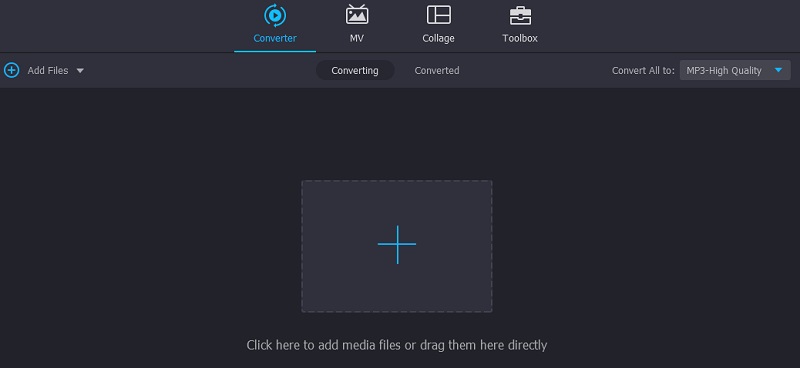
3. lépés: Hang hozzáadása MP4 videóhoz
Amikor befejezte a videó feltöltését, látnia kell annak bélyegképét. Kattintson a Hang hozzáadása legördülő gombra, és válassza ki Hangsáv hozzáadása választási lehetőség. Megnyit egy mappát. Innen keresse meg a hozzáadni kívánt MP3 fájlt. A megjelenő párbeszédablakban lehetőség nyílik a hang szerkesztésére.
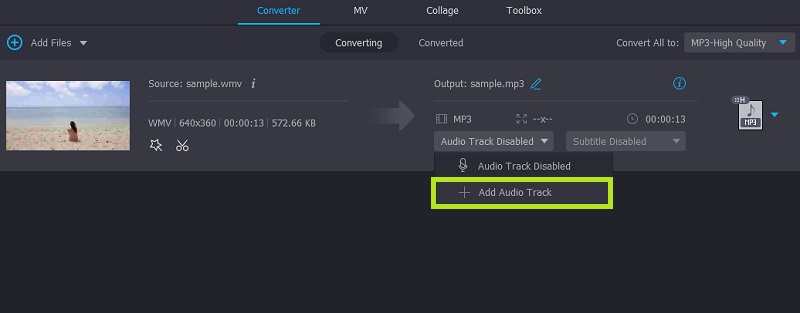
4. lépés. Mentse el a kimenetet
Végül válasszon egy kimeneti formátumot a Profil menü. Ha elkészült, kattintson a Összes konvertálása gombot a fájl exportálásához és számítógépére mentéséhez.
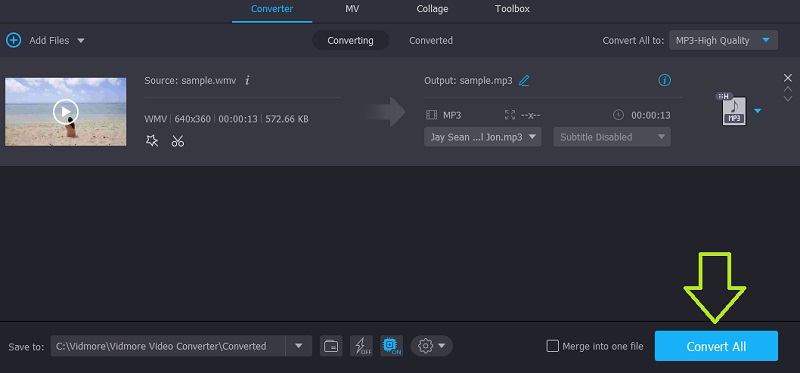
2. VLC
Gyorsan és egyszerűen hozzáadhat MP3-at MP4-hez VLC-ben. Ez egy teljesen ingyenes és nyílt forráskódú médiaplatform, amely minden platformon elérhető, beleértve a Macet, a Windowst, a Linuxot, az iPhone-t és az Androidot is. Hasonlóképpen támogatja a különféle audio fájlokat, mint például az MP3, AAC, FLAC, stb. Ezen felül rendelkezik az egyik legszükségesebb funkcióval, ami a videók sávjainak hang hozzáadása. Ha érdekli az MP3 hozzáadása az MP4-hez VLC-ben, kövesse az alábbi útmutatót.
1. lépés. Minden más előtt töltse le a VLC alkalmazást Windows PC-re vagy Mac-re. Telepítse és indítsa el a számítógépén.
2. lépés. Most navigáljon ide Média > Több fájl. Megjelenik egy ablak. Innen kattintson a Hozzáadás gombot, és töltse be a kiválasztott MP4 fájlt.
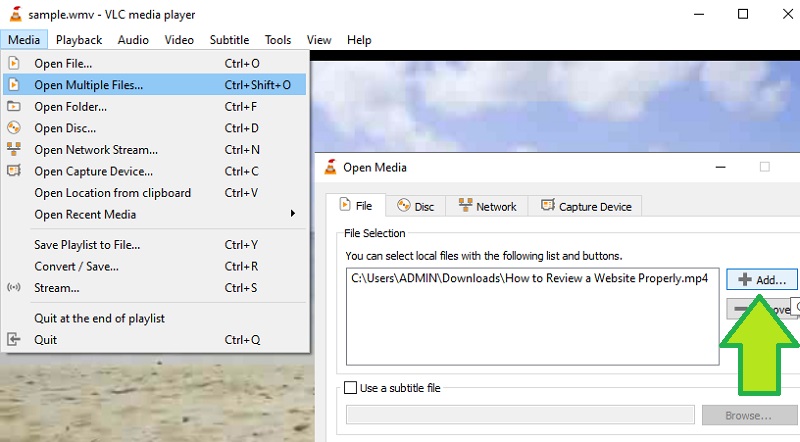
3. lépés Ezt követően jelölje be a További lehetőségek megjelenítése jelölőnégyzet, majd a Másik média lejátszása szinkronban. Látnia kell a médiafájl hozzáadásának lehetőségeit.
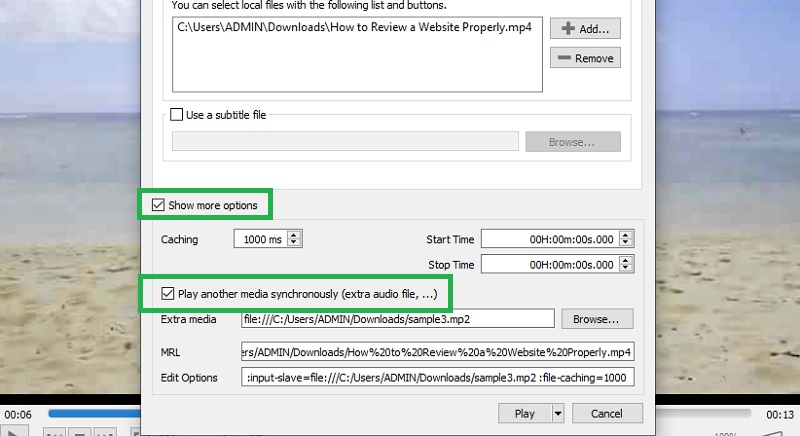
4. lépés Ezután kattintson a Tallózás gombot, és megjelenik egy másik ablak. Kattints a Hozzáadás gombot, és ebből az ablakból töltse be a videóhoz hozzáadni kívánt MP3 fájlt.
5. lépés. Végül kattintson a gombra Játék gombot a Nyissa meg a Média lehetőséget ablak az MP3 MP4-hez való hozzáadásához. A szoftvernek le kell játszania a videót a hozzáadott hanggal együtt.
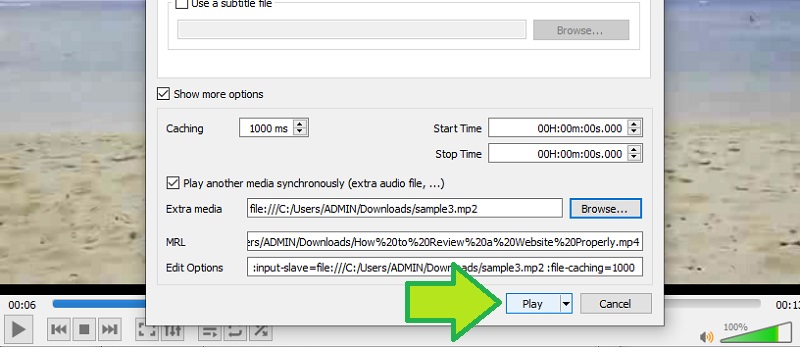
2. rész Hang hozzáadása az MP4 Online-hoz
1. Fastreel
A következő módszer egy online eszköz, amellyel hangot adhat hozzá MP4-hez. Ezen kívül sok más hasznos eszközt is kínál, beleértve a vágást, a vágást, a hang elnémítását, az elforgatást és még sok mást. Azt is megadhatja, hogy hozzáad-e zenét a saját zenei gyűjteményéből, vagy feltöltheti a helyi meghajtóról. Feltöltés után a hangerőt igény szerint állíthatja be. Most megtudhatja, hogyan adhat hozzá MP3-at MP4-videóhoz online a Fastreel segítségével.
1. lépés. Nyissa meg a böngészőt, és nyissa meg a program fő webhelyét. Az online eszközök gyűjteményén keressen Zene hozzáadása a videóhoz alatt Hang szakasz.
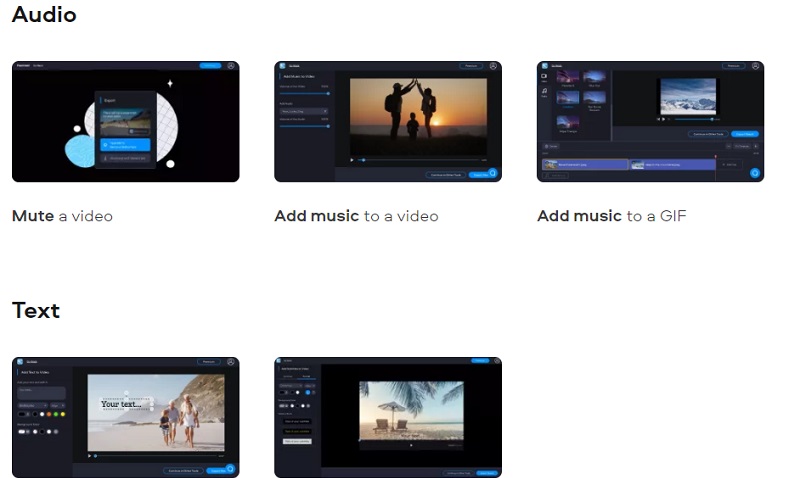
2. lépés. Kattints a Fájl hozzáadása gombot az oldalon, és töltse be a szerkeszteni kívánt MP4 videót.
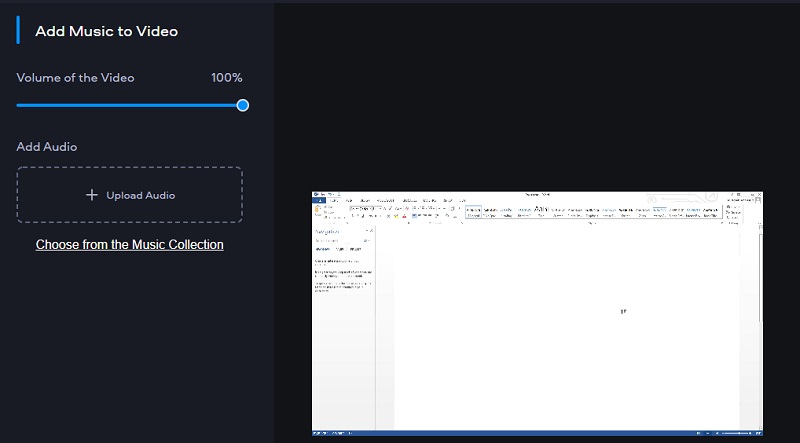
3. lépés A következő ablakban kattintson a Hang feltöltése gombot, és töltse fel a videóhoz hozzáadni kívánt MP3 fájlt. Állítsa be a hangerőt, és exportálja a kimenetet.
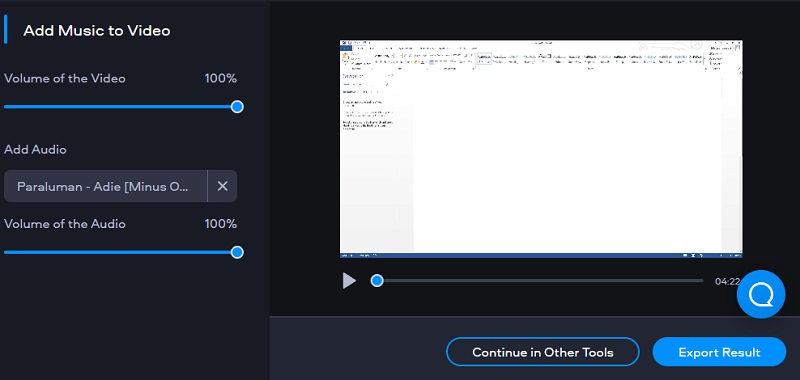
2. Clideo
A Clideo jó alternatíva az MP3 MP4 online hozzáadására is. Hozzáadhatja kedvenc MP3 zenéit videoklipjeihez, és feltöltheti azokat különböző fájlforrásokból. Ez magában foglalja a fájlok betöltését a Dropboxból és a Google Drive-ból. Kivághatja a klipet és beállíthatja vele a hang- és videó hangerőt. Ezen felül ez lehetővé teszi a fájl exportálását egy másik videoformátumba. Kövesse az alábbi útmutatót, és tanulja meg, hogyan adhat hozzá MP3 zenét online videóhoz a Clideo segítségével.
1. lépés. Indítsa el a Clideót egy választott böngészővel. Ezután kattintson a Válassz fájlt gombra a videó feltöltéséhez.
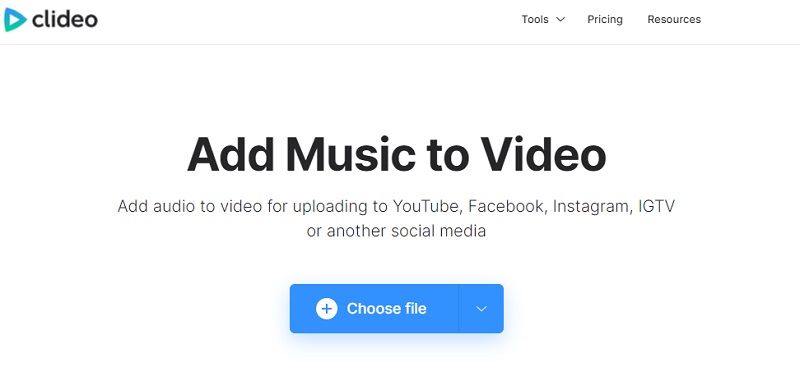
2. lépés. A videó feltöltése után egy másik oldalra érkezik, ahol betöltheti az MP3 hangot. A legördülő menüre kattintva kiválaszthatja, hogy a Drive-ból vagy a Dropboxból kíván-e feltölteni. A hangfájlt hozzá kell adni az idővonalhoz.
3. lépés A kezelőfelület jobb oldalán meg kell jelennie a lehetőségeknek. Innen beállíthatja a hang és a videó hangerejét, vagy kivághatja, és hurokeffektust alkalmazhat.
4. lépés Végül válassza ki a kimeneti formátumot a felület bal alsó részén található profil menüre kattintva.
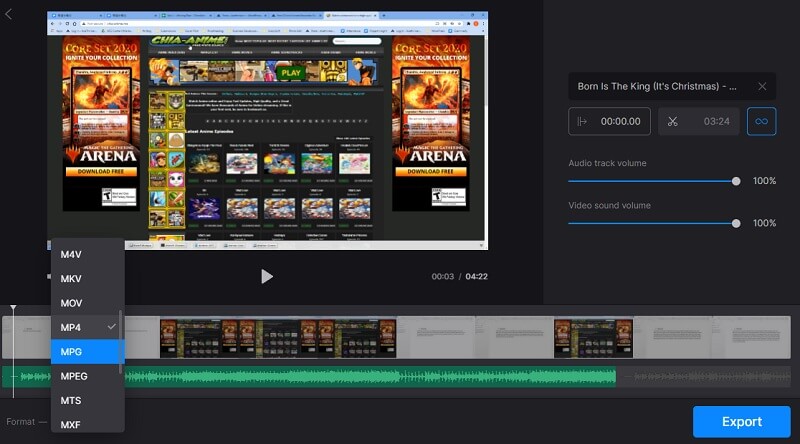
3. rész. GYIK az MP3 MP4-hez való hozzáadásával kapcsolatban
Hogyan lehet kombinálni az MP3-at és az MP4-et?
Az MP3 és az MP4 két különböző médiatípus. Az MP3 csak audio adathordozó, míg az MP4 tartalmazhat videót és hangfájlt. A két médiafájl kombinálásához hangszerkesztőre van szüksége. Használhatja a fent említett módszereket is.
Hogyan adhatsz háttérzenét egy videóhoz iPhone-on?
Ha natív módon szeretne háttérzenét adni egy videóhoz iPhone-on, az iMovie a megfelelő alkalmazás. Ez egy olyan alkalmazás a médiafájlok szerkesztésére, amelyeket olyan Apple-eszközökre szabtak, mint a Mac, iPhone és iPad.
Hogyan lehet kicserélni a háttérzenét a videóban?
A videó háttérzenéjének cseréjéhez elnémíthatja az eredeti hangot, és a szoftverrel MP3 fájlt adhat hozzá a videóhoz.
Következtetés
Ezek a legjobb módszerek MP3 fájl hozzáadása az MP4-hez. Mostantól könnyebben hozzáadhatja kedvenc zenéit, felvételeit vagy hangfelvételeit különféle videókhoz, például MP4-hez. A preferenciáktól függően választhat az online vagy offline mód között.


